Диалоговое окно «Параметры базы данных производителя» используется для определения конфигурации и профиля производителя и загрузки служб базы данных производителя в модель, а также для указания индикаторов соединения для инструмента «Трасса и заливка».
- Если требуется внести изменения в конфигурацию производителя в режиме совместной работы, все пользователи текущей модели должны выполнить синхронизацию с моделью из хранилища, а затем закрыть модель. Ответственный за внесение изменений в конфигурацию производителя должен выполнить синхронизацию изменений, а затем обновить конфигурацию перед добавлением или удалением служб.
- Чтобы открыть диалоговое окно «Параметры базы данных производителя», выберите вкладку «Системы»
 панель «Производитель»
панель «Производитель»
 .
Совет: Если палитра «Элементы базы данных производителя MEP» является видимой, для открытия диалогового окна также можно нажать кнопку «Параметры».
.
Совет: Если палитра «Элементы базы данных производителя MEP» является видимой, для открытия диалогового окна также можно нажать кнопку «Параметры». - В диалоговом окне «Параметры базы данных производителя» в раскрывающемся списке доступных конфигураций выберите требуемую конфигурацию производителя.
Прим.: Поддерживаются как локальные, так и облачные конфигурации. Облачные конфигурации обозначаются значком облака рядом с именем, а локальные — значком папки.
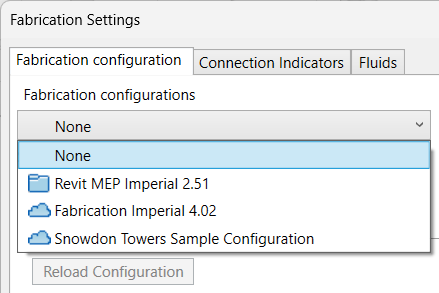
- Выберите профиль производителя, например ОВК, чтобы отфильтровать список служб, или выберите параметр «Глобальный» для просмотра всех служб. Список выгруженных служб для выбранной конфигурации и профиля отображается на вкладке «Службы», а список выгруженных дополнительных деталей — на вкладке «Детали».
- Чтобы обновить список служб, используемых в текущей модели, с учетом изменений, внесенных в конфигурацию в одном из программных продуктов семейства Autodesk Fabrication (CADmep, ESTmep и CAMduct), нажмите «Перезагрузить конфигурацию».
- Для добавления служб в текущую модель Revit перейдите на вкладку «Службы», выберите службу в левой области списка выгруженных служб и нажмите «Добавить». Служба будет добавлена в список выгруженных служб в правой части окна.
- Чтобы удалить службу из модели, выберите службу справа и нажмите кнопку «Удалить».
Прим.: При наличии в модели Revit элементов службы базы данных производителя удалить эту службу из модели невозможно.
- Для добавления дополнительной детали в текущую модель Revit перейдите на вкладку «Детали», выберите деталь в левой области списка выгруженных деталей и нажмите «Добавить». С помощью поля «Поиск» можно сузить список отображаемых деталей. Например, можно ввести в поле «Поиск» слово «прямоугольный», чтобы вывести на экран все папки и детали, в имени которых содержится слово «прямоугольный». Элемент добавляется в список загруженных дополнительных деталей в правой части экрана.
- Чтобы удалить деталь из модели, выберите деталь справа и нажмите кнопку «Удалить».
Прим.: При наличии в модели Revit элементов из службы базы данных производителя удалить эти детали из модели невозможно.
- По окончании загрузки необходимых служб и дополнительных деталей в модель нажмите кнопку «ОК». Панель «Элементы базы данных производителя MEP» заполняется службами и связанными элементами базы данных производителя. Элементы базы данных производителя можно разместить в области рисования.
- При совместной работе синхронизируйте изменения с моделью из хранилища. Чтобы остальные участники увидели изменения, им необходимо открыть модель из хранилища и создать новую локальную копию.